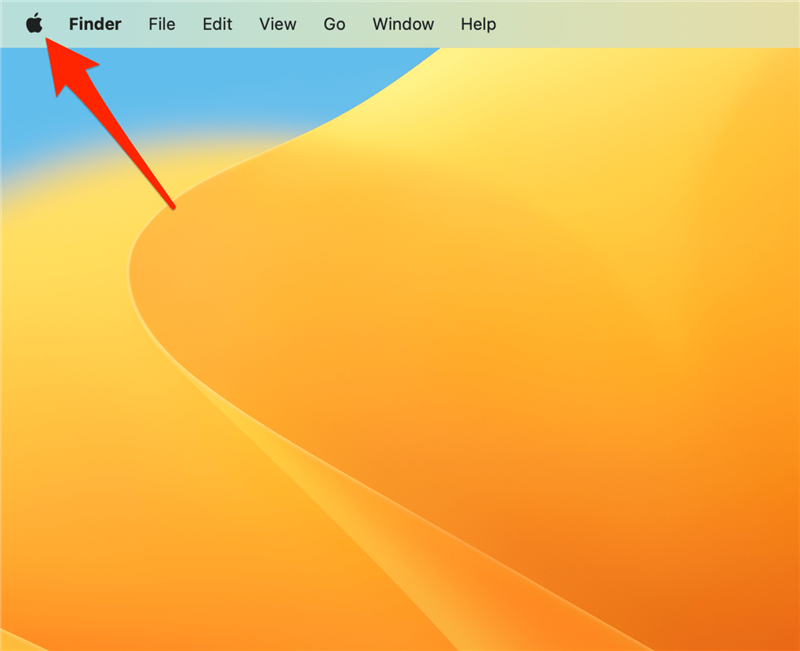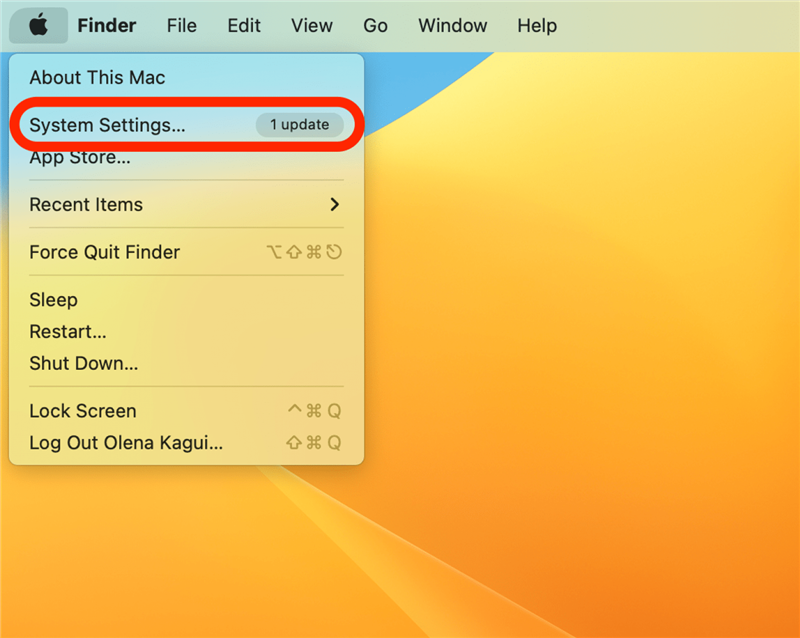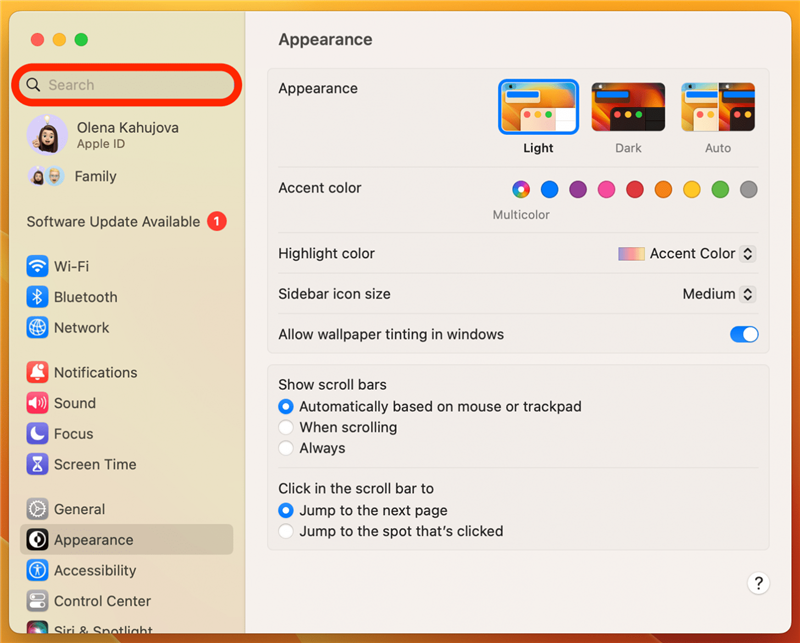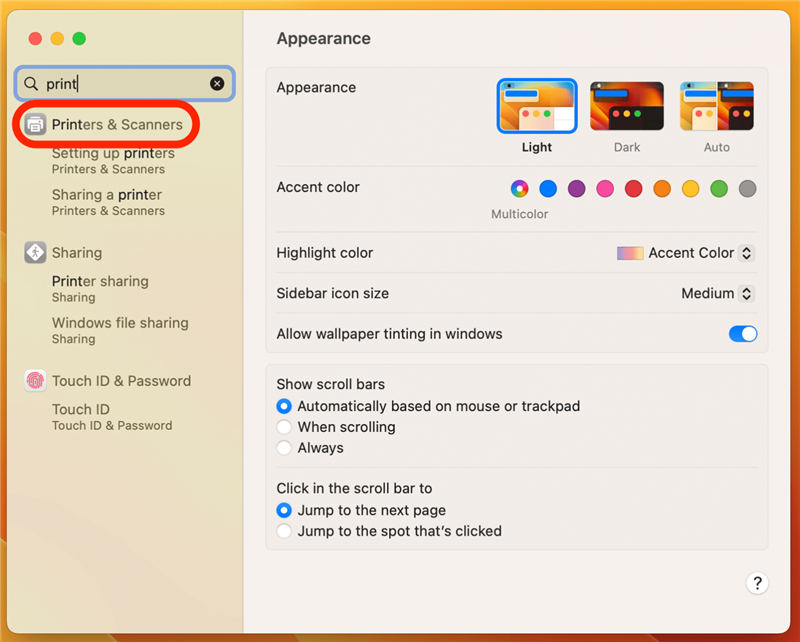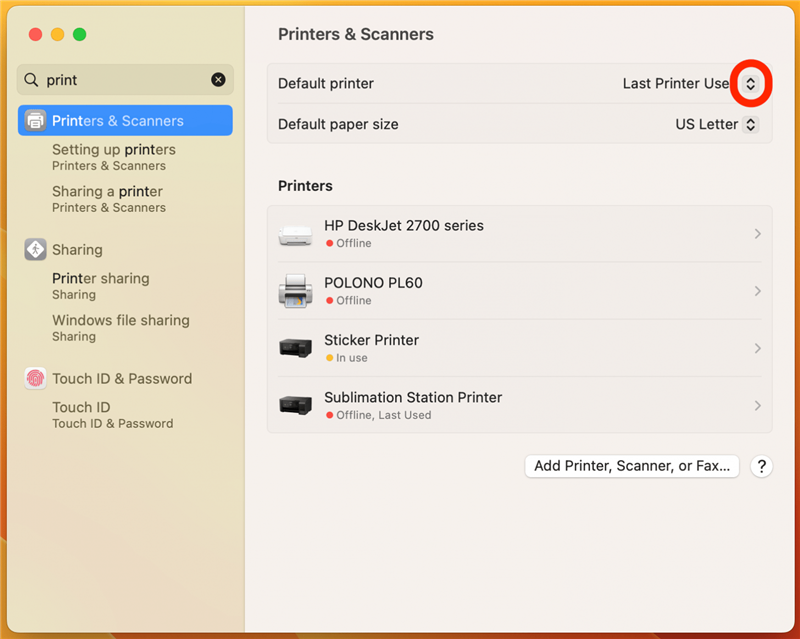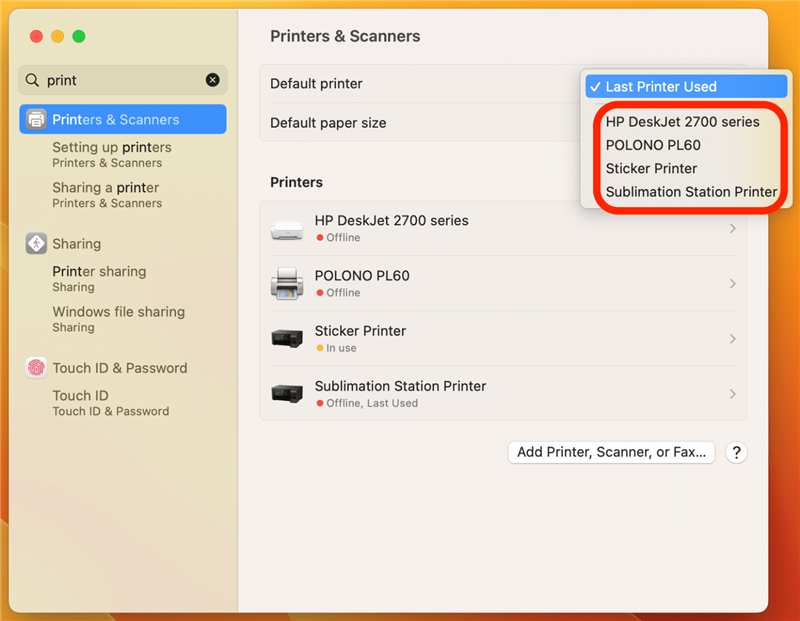După ce ați învățat cum să imprimați de pe Mac -ul dvs., este posibil să căutați modalități de a face procesul mai rapid și mai ușor. Consider că învăț cum să stabilesc o imprimantă implicită pe Mac și iMac cu adevărat utilă pentru a economisi timp, ci pentru a evita pierderea cernelii și hârtiei tipărită accidental pe imprimanta greșită.
Cum să setați o imprimantă implicită pe Mac
Pentru a seta o imprimantă implicită, imprimanta la alegere ar trebui să fie deja configurată pe Mac. Dacă nu ați făcut asta încă, asigurați-vă că citiți Articolul nostru despre cum să imprimați pe Mac < /a> mai întâi. Pentru mai multe sfaturi de tipărire, cum ar fi cum să imprimați fără reclame de la Safari , Înscrieți -vă pentru Sfatul zilei Buletin informativ! Odată configurat, vă voi arăta cum să setați o imprimantă ca opțiune implicită:
- Pentru a configura o imprimantă implicită, faceți clic pe pictograma Apple în colțul din stânga sus.

- Atingeți Setări de sistem (pe un Mac mai vechi, aceasta se numește preferințe de sistem).

- În bara de căutare, tastați „Print”.

- Deschideți imprimante și scanere .

- Alături de imprimantă implicită, atingeți săgețile în sus și în jos .

- Selectați imprimanta pe care doriți să o setați ca implicit.

Pe un Mac care rulează macOS Monterey sau mai devreme, pasul 5 va arăta astfel: 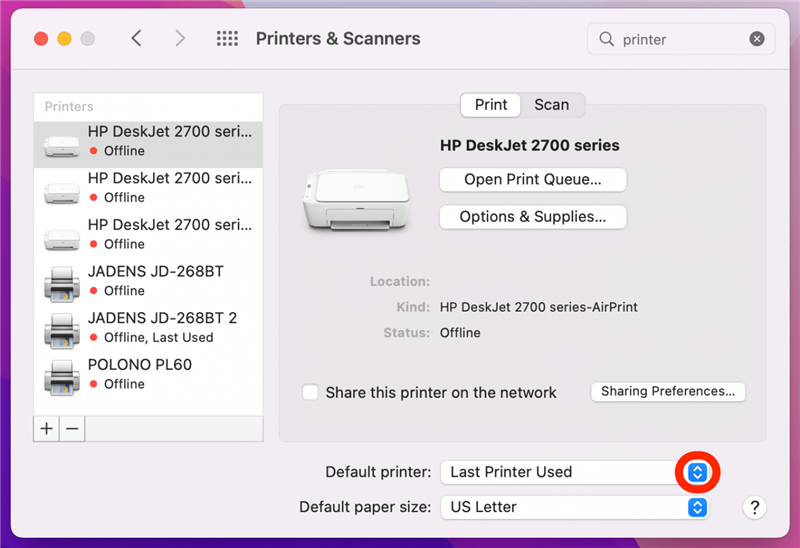
Sfat Pro:
Dacă imprimanta dvs. implicită este setată pe „ultima imprimantă folosită”, aceasta nu înseamnă că lucrarea dvs. de imprimare va merge automat acolo. De fiecare dată când imprimați un fișier, veți putea alege o imprimantă diferită; Orice ați setat ca implicit va fi pur și simplu opțiunea selectată automat.
Acum știți cum să setați o imprimantă implicită pe Mac! În continuare, aflați cum să imprimați de pe iPhone și iPads , dar rețineți că nu este posibil să setați o imprimantă implicită de pe aceste dispozitive Apple. Cea mai bună modalitate de a face față mai multor imprimante pe un iPhone sau iPad este să Ștergeți imprimantele pe care nu le mai folosiți pentru a evita confuzia.